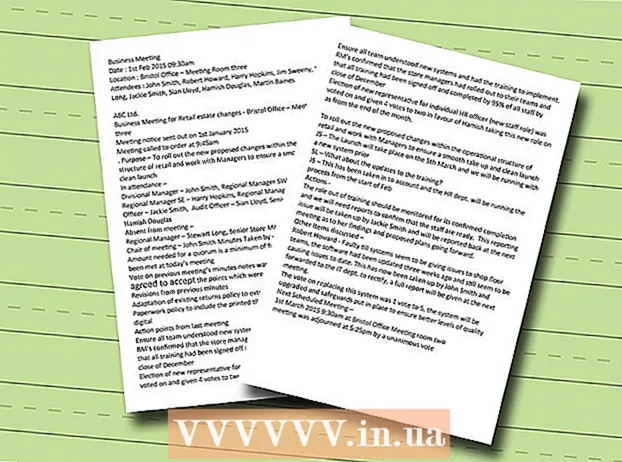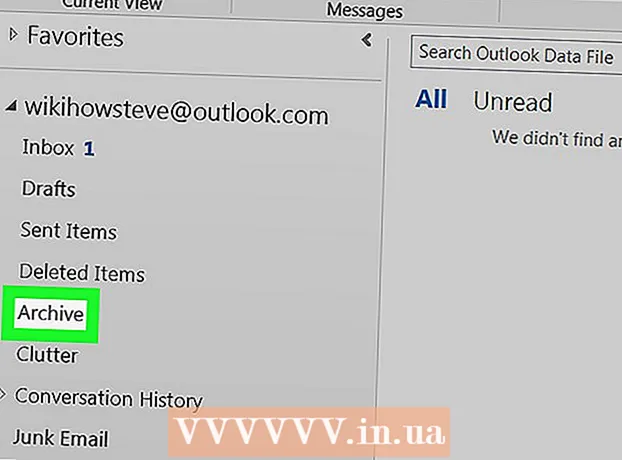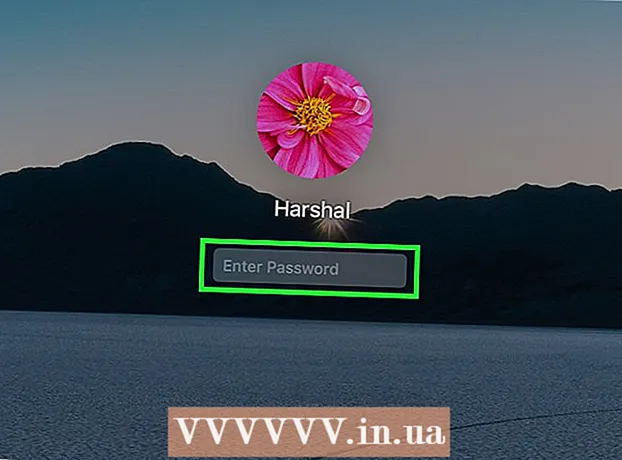مؤلف:
Robert Simon
تاريخ الخلق:
21 يونيو 2021
تاريخ التحديث:
1 تموز 2024
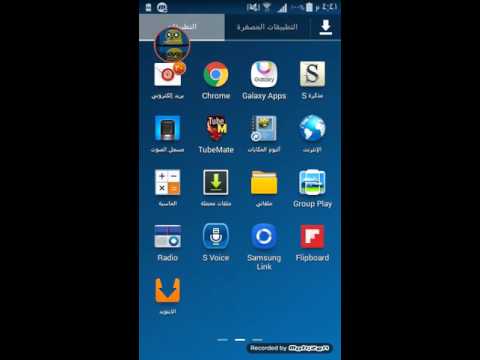
المحتوى
يوضح هذا المقال كيفية تغيير اسم الشبكة اللاسلكية الخاصة بك. يمكنك عادةً تغيير اسم الشبكة على صفحة إعدادات جهاز التوجيه (جهاز التوجيه) الخاص بك عبر مستعرض ويب ، ولكن عليك أولاً العثور على عنوان جهاز التوجيه للوصول إلى تلك الصفحة. إذا لم يفلح ذلك ، فإن إعادة تعيين إعدادات جهاز التوجيه ثم إعادة الاتصال ستسمح لك بتغيير اسم الشبكة.
خطوات
الطريقة الأولى من 4: ابحث عن عنوان جهاز التوجيه على نظام Windows
. انقر فوق شعار Windows في الزاوية اليسرى السفلية من الشاشة.
(إنشاء). انقر فوق رمز الترس في الزاوية اليسرى السفلية من قائمة "ابدأ" لفتح نافذة "الإعدادات".

الشبكة والإنترنت مع رمز الكرة الأرضية في نافذة الإعدادات.
. انقر فوق شعار Apple في الزاوية العلوية اليسرى من الشاشة لفتح قائمة الاختيارات.
انقر تفضيلات النظام ... (تفضيلات النظام ...) في القائمة المنسدلة افتح نافذة تفضيلات النظام.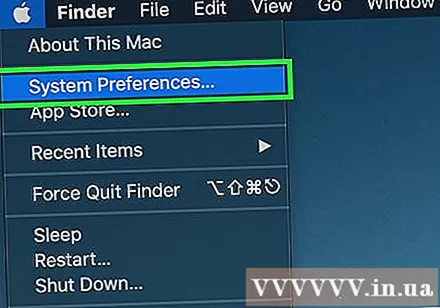
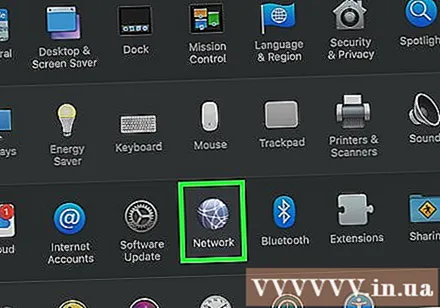
انقر شبكة الاتصال (الشبكة) مع أيقونة الكرة الأرضية في نافذة تفضيلات النظام لفتحها في نافذة جديدة.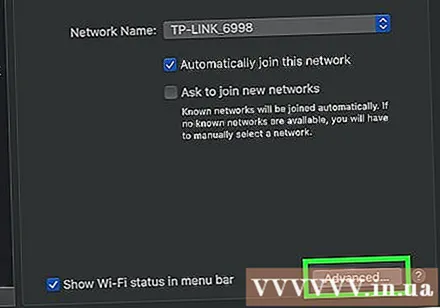
انقر المتقدمة ... (متقدم) في الركن الأيمن السفلي من نافذة الشبكة وستظهر الشاشة نافذة أخرى.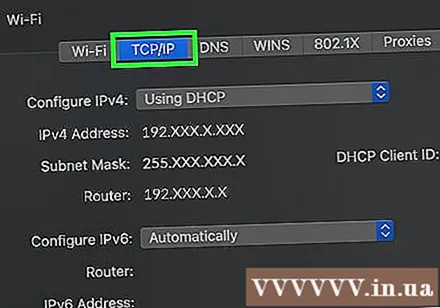
انقر فوق البطاقة TCP / IP فوق النافذة المعروضة.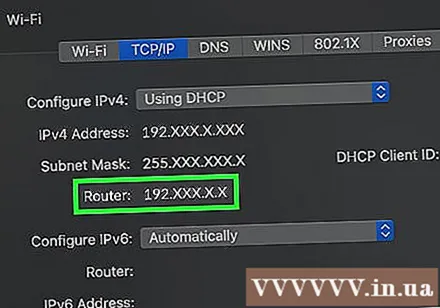
انظر عنوان "جهاز التوجيه". هذا هو الرقم الموجود على يمين رأس "جهاز التوجيه" في منتصف الصفحة حيث ستدخل متصفح الويب الخاص بك للوصول إلى صفحة إعدادات جهاز التوجيه.- يظهر العنوان عادةً بالشكل التالي: "192.168.1.1" أو "10.0.0.1".
الطريقة الثالثة من 4: تغيير اسم الشبكة
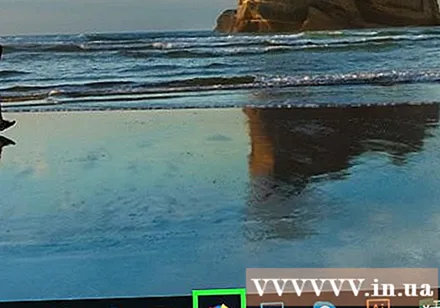
افتح متصفح الويب. المتصفح الافتراضي لأجهزة الكمبيوتر التي تعمل بنظام Windows هو Microsoft Edge وعلى أجهزة الكمبيوتر التي تعمل بنظام التشغيل Mac Safari ، ولكن يمكنك استخدام أي متصفح ويب في هذه الخطوة.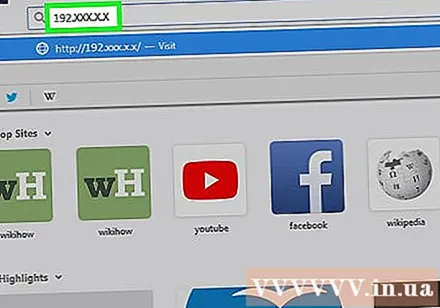
أدخل عنوان جهاز التوجيه. اكتب الرقم الذي وجدته في الخطوة أعلاه في شريط العناوين ، ثم اضغط ↵ أدخل للوصول إلى صفحة إعدادات جهاز التوجيه.- باستخدام بعض أجهزة التوجيه الخاصة ، مثل Google WiFi ، سيُطلب منك تنزيل تطبيق على هاتفك الذكي والتلاعب بهذا التطبيق لإعداد الشبكة.
أدخل كلمة مرور جهاز التوجيه الخاص بك عندما يُطلب منك ذلك. إذا قمت بتعيين كلمة مرور لصفحة الإعداد عند إعداد جهاز التوجيه الخاص بك ، فستحتاج إلى إدخال كلمة المرور للمتابعة.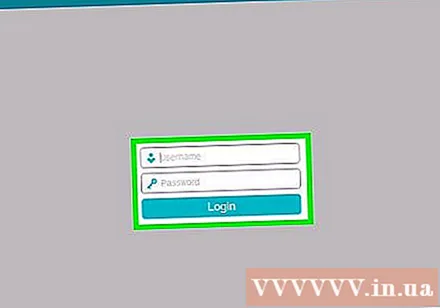
حدد الاسم الحالي لجهاز التوجيه. بناءً على صفحة الإعدادات الخاصة بكل جهاز توجيه ، قد تختلف الخطوات الواردة في هذه الخطوة. عادة يمكنك النقر فوق اسم جهاز التوجيه أو النقر فوق الخيار إعدادات قم بالوصول إلى قسم المعلومات العامة في صفحة إعدادات جهاز التوجيه.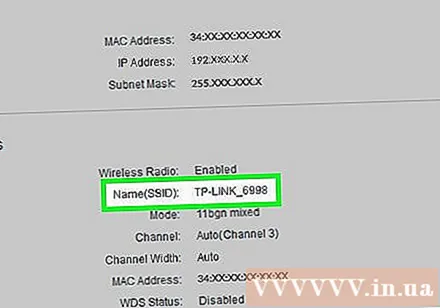
ابحث عن حقل SSID. يمكن أيضًا تسمية هذا الحقل باسم "اسم الشبكة" أو "اسم الشبكة اللاسلكية" أو "اسم جهاز التوجيه" أو ما شابه.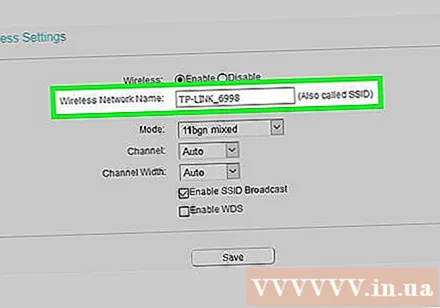
- من المحتمل أن ترى اسمًا مرتبطًا باسم الشبكة الحالي المتاح في حقل SSID (مثل "Belkin.be").
أدخل اسمًا جديدًا للشبكة اللاسلكية. هذا هو الاسم الذي تريد رؤيته عند تحديد شبكة من قائمة Wi-Fi بجهاز الكمبيوتر.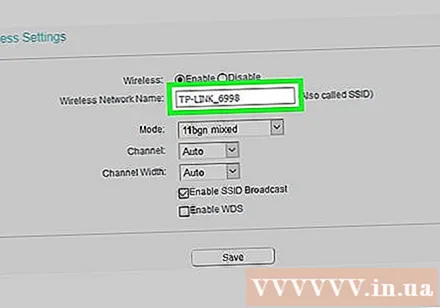
احفظ اسم الشبكة الجديد. انقر تطبيق (تطبيق)، احفظ التغييرات (احفظ التغييرات)، حفظ (حفظ) أو أي زر على الشاشة معروض لإنهاء العملية. سيؤدي هذا إلى حفظ اسم الشبكة الجديد الخاص بك.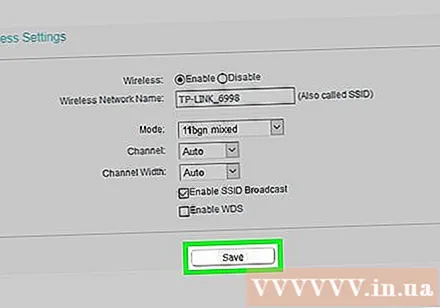
- في بعض الحالات ، سيتعين عليك النقر فوق رمز القرص المرن أو علامة الاختيار.
- عادةً ما يؤدي تغيير إعدادات جهاز التوجيه إلى إعادة التشغيل.
الطريقة الرابعة من 4: اضبط جهاز التوجيه على إعدادات المصنع
اعرف متى تستخدم هذه الطريقة. إذا كانت صفحة جهاز التوجيه لا تسمح لك بتغيير اسم الشبكة أو لم يتم حفظ تغيير الاسم ، فيمكنك إعادة تعيين جهاز التوجيه إلى إعداداته الأصلية ثم تسمية الشبكة الجديدة عند تسجيل الدخول لأول مرة. نظرًا لأن إعادة تعيين جهاز التوجيه ستفقد الاتصال بالأجهزة ، يجب عليك استخدام هذه الطريقة فقط عندما لا تكون هناك طريقة أخرى.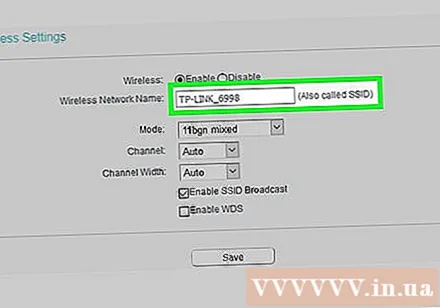
- تؤدي إعادة تعيين جهاز التوجيه إلى تحويل اسم الشبكة إلى الاسم الافتراضي (أو "SSID") المطبوع على الجزء الخلفي أو السفلي من جهاز التوجيه.
- إذا قمت بإعادة تعيين جهاز التوجيه الخاص بك ، فستحتاج إلى إعادة توصيل كل جهاز في منزلك بالموجه واحدًا تلو الآخر.
تأكد من أن جهاز التوجيه يحتوي على ملصق كلمة مرور. إذا كنت تستخدم جهاز التوجيه لسنوات عديدة ، فقد تتلاشى ملصقات كلمات المرور الافتراضية أو تنطفئ. ستجد عادةً كلمة المرور عالقة في الجزء الخلفي أو السفلي من جهاز التوجيه.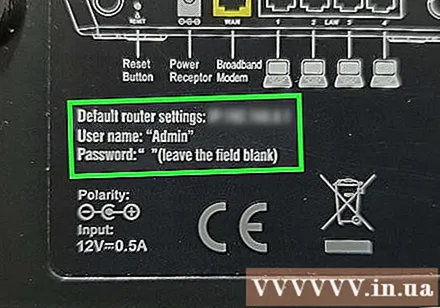
- إذا لم يكن لديك كلمة المرور الافتراضية ، فلن تتمكن من تسجيل الدخول إلى الشبكة بعد إعادة تعيين جهاز التوجيه.
ابحث عن زر "إعادة تعيين" في جهاز التوجيه. هذا زر صغير ذو مسافة بادئة يوجد عادة في الجزء الخلفي من جهاز التوجيه.
اضغط مع الاستمرار على زر "إعادة التعيين" لمدة 30 ثانية تقريبًا. ستحتاج إلى مشبك ورق أو إبرة لهذه الخطوة.
حرر الزر بعد 30 ثانية. سيقوم جهاز التوجيه الخاص بك بإيقاف تشغيل نفسه ويبدأ في إعادة التشغيل.
انتظر حتى ينتهي جهاز التوجيه من إعادة الضبط. بمجرد إعادة تشغيل جهاز التوجيه ، يمكنك المضي قدمًا.
قم بتوصيل جهاز التوجيه من الكمبيوتر. في معظم الحالات ، يُسمح لك بتغيير اسم الموجه عند الاتصال بالموجه من قائمة Wi-Fi بجهاز الكمبيوتر الخاص بك:
- على شبابيك انقر فوق رمز Wi-Fi في الزاوية اليمنى السفلية من الشاشة ، وحدد الاسم الافتراضي لجهاز التوجيه ، وانقر فوق الاتصال (اتصال) ، ثم أدخل كلمة المرور الافتراضية ، وانقر فوق التالى (استمر). يمكنك إدخال اسم الشبكة الذي تريد استخدامه عندما يُطلب منك ذلك.
- على ماك انقر فوق رمز Wi-Fi في الزاوية اليمنى العليا من الشاشة ، واختر الاسم الافتراضي لجهاز التوجيه ، وأدخل كلمة المرور الافتراضية ، واختر انضم (انضم). يمكنك إدخال اسم الشبكة الذي تريد استخدامه عندما يُطلب منك ذلك.
النصيحة
- يمكن أن تؤدي إعادة الضبط السنوية لجهاز التوجيه إلى تحسين الحالة التشغيلية للجهاز.
- عادةً ما تكون عناوين IP الخاصة بالموجه هي:
- 192.168.0.1
- 192.168.1.1
- 192.168.2.1
- 10.0.0.1
- 10.0.1.1
تحذير
- تأكد دائمًا من أن شبكتك اللاسلكية محمية بكلمة مرور.